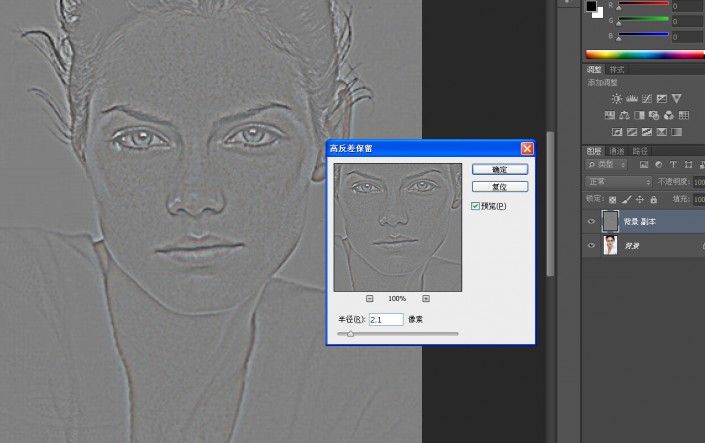磨皮教程,配合图层叠加做选区磨皮方法
来源:站酷
作者:看见未来
学习:32632人次
本篇教程利用高反差保留调出面部色块反差大的地方,然后再用图层叠加加深对比,再做选区,然后用曲线把色块反差大的地方调暗达到去斑的目的,然后再配合高斯模糊磨皮法处理一下即可。
前言:
很多的教程喜欢使用计算磨皮法,效果非常不错。算是比较好的磨皮法。今天的方法非常类似,也可以说是从此算磨皮法演变而来,效果也是非常好的。拿出来和广大ps爱好者分享。
一:非常糟糕的原图
原图虽然不是很差,也是一张斑点较多的图

二:高反差保留处理
首先复制图层(Ctrl+j)然后在上面的图层进行高反差处理(滤镜---其它---高反差保留),参数如下图
复制一层,模式为叠加
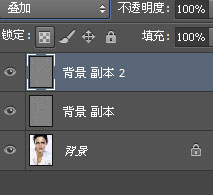
效果如下
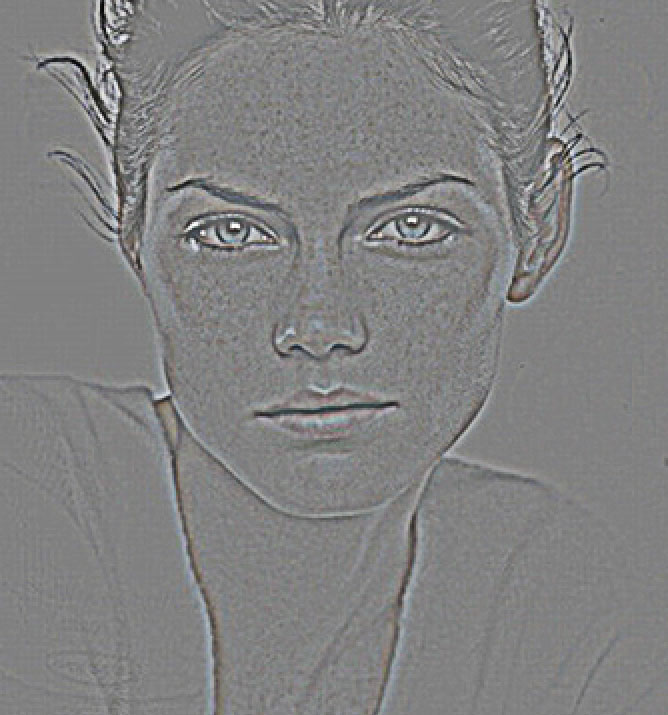
再复制两次,模式都是叠加
学习 · 提示
相关教程
关注大神微博加入>>
网友求助,请回答!